
Заглавная страница Избранные статьи Случайная статья Познавательные статьи Новые добавления Обратная связь FAQ Написать работу КАТЕГОРИИ: ТОП 10 на сайте Приготовление дезинфицирующих растворов различной концентрацииТехника нижней прямой подачи мяча. Франко-прусская война (причины и последствия) Организация работы процедурного кабинета Смысловое и механическое запоминание, их место и роль в усвоении знаний Коммуникативные барьеры и пути их преодоления Обработка изделий медицинского назначения многократного применения Образцы текста публицистического стиля Четыре типа изменения баланса Задачи с ответами для Всероссийской олимпиады по праву 
Мы поможем в написании ваших работ! ЗНАЕТЕ ЛИ ВЫ?
Влияние общества на человека
Приготовление дезинфицирующих растворов различной концентрации Практические работы по географии для 6 класса Организация работы процедурного кабинета Изменения в неживой природе осенью Уборка процедурного кабинета Сольфеджио. Все правила по сольфеджио Балочные системы. Определение реакций опор и моментов защемления |
Мета роботи: Навчитися створювати і редагувати формули. Придбання навиків роботи з Редактором формул.Содержание книги
Поиск на нашем сайте
Порядок виконання роботи: 1. Використовуючи Редактор формул, набрати формулу, по якій визначається прибуток фірми СільхозІнфологія:
Під знаком суми роз-ташований вираз, що стоїть в дужках. Щоб одержати дужки, виберіть перше зліва поле меню шаблонів, а в ньому – крайній зліва знак в першому ряду (рис.4.).
Для запису знаменника (об’єкт з нижнім індексом) застосуєте другий зліва шаблон в четвертому ряду з цієї ж групи (рис.5.). Для введення показника ступеня «3» скористайтеся полем шаблона (рис.5.), вибравши перший зліва шаблон в першому ряду. Для запису позначення визначника (дві вертикальні риски) виберіть поле шаблона, приведене на рис.4., вказавши перший зліва шаблон в другому ряду.
Для введення кожного елемента визначника (об’єкт з нижніми індекса-ми) виберіть третю зліва групу шаблонів і застосуйте другий зліва шаблон в четвертому ряду з цієї групи (рис.4.).
Для запису позначення певного інтеграла виберіть Далі введіть у формулу межі інтегрування і підінтегральний вираз. Формула для визначення прибутку фірми СільхозІнфологія готова.
2. Збільшити масштаб записаної формули. Для зміни розміру формули призначені маркувальні квадратики на рамці навкруги формули. Маркувальні квадратики стають видні після клацання мишею по формулі. Переміщуючи ці квадратики, можна змінювати розмір рамки, а отже, і розмір формули. Для пропорційного збільшення розміру формули встановіть курсор миші на квадратику в одному з кутів рамки і, натиснувши ліву кнопку, переміщуйте курсор по діагоналі, віддаляючись від центру рамки. 3. Створену формулу забезпечити коментарем про призначення змінних. Комментар оформіть як окремий об’єкт, який створений засобами Редактора формул. Встановіть курсор в тому місці, звідки слід вводити коментар. Викличте Редактор формул, клацнувши на кнопці де N - кількість обчищених картоплин; an - товщина очищень n-ої картоплини в ангстремах; k - відношення маси землі, що прилипнула до картоплини, до маси картоплини; Pn - приріст живої ваги курей в результаті споживання очищень n-ої картоплини; Аij- величина головного болю директора фірми від прийому 1-го відвідувача (i = 1, 2) в парний j = 1 або непарний j = 2 день тижня; w0, w1 - кількість шуму від обскубування курей на початку і в кінці робочого дня відповідно; f(x) - збиток від використовування піротехнічної установки в залежності від маси x закладеного тротилу. 4. 5. Записати файл Формула в папку Вашої групи. Виконайте команду Файл –Сохранить. 6. Використовуючи Редактор формул, набрати формулу, що відповідає виданому викладачем варіанту. 1. 2.
3.
4.
5.
6.
7.
7.Вийти з Word, закривши відкриті документи. 8.Оформити звіт про роботу. В звіт записати: Ø найменування роботи; Ø - мета роботи; Ø - описати технологію роботи по пунктах; Ø - бути готовим відповідати на питання викладача.
Контрольні питання 1. Як запустити Редактор формулв Word? 2. Опишіть зовнішній вигляд курсору введення в Редакторі формул. 3. Як ввести у формулу визначника? 4. Як змінити розмір набраної формули? 5. Як ввести у формулу знак суми і інтеграла?
|
||||
|
Последнее изменение этой страницы: 2016-04-26; просмотров: 389; Нарушение авторского права страницы; Мы поможем в написании вашей работы! infopedia.su Все материалы представленные на сайте исключительно с целью ознакомления читателями и не преследуют коммерческих целей или нарушение авторских прав. Обратная связь - 3.15.26.184 (0.006 с.) |

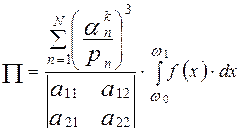
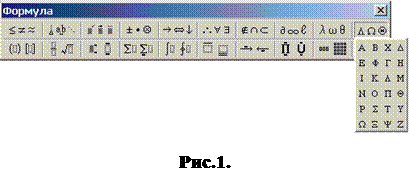 Викличте Редактор формул, клацнувши на кнопці
Викличте Редактор формул, клацнувши на кнопці  головного піктографічного меню. В піктографічному меню Редактора формул в меню математичних символів (рис.1.) виберіть останнє поле справа, в якому знаходяться великі грецькі літери, і клацніть на літері П.
головного піктографічного меню. В піктографічному меню Редактора формул в меню математичних символів (рис.1.) виберіть останнє поле справа, в якому знаходяться великі грецькі літери, і клацніть на літері П.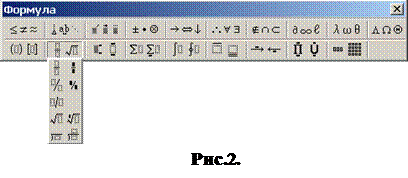 Далі, після набору знака «=», в піктографічному меню Редактора формул в меню шаблонів виберіть друге зліва поле, в якому знаходиться дріб з горизонтальною межею (перший шаблон в першому ряду) (рис.2.).
Далі, після набору знака «=», в піктографічному меню Редактора формул в меню шаблонів виберіть друге зліва поле, в якому знаходиться дріб з горизонтальною межею (перший шаблон в першому ряду) (рис.2.).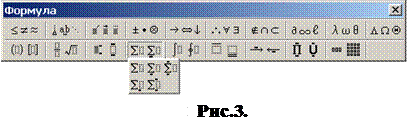 Встановіть курсор в чисельнику дробу. Там у формулі стоїть знак суми з верхнім і нижнім індексами. Знаки суми зосереджені в четвертому зліва полі меню шаблонів. Необхідно вибрати крайній справа знак в першому ряду (рис.3.).
Встановіть курсор в чисельнику дробу. Там у формулі стоїть знак суми з верхнім і нижнім індексами. Знаки суми зосереджені в четвертому зліва полі меню шаблонів. Необхідно вибрати крайній справа знак в першому ряду (рис.3.).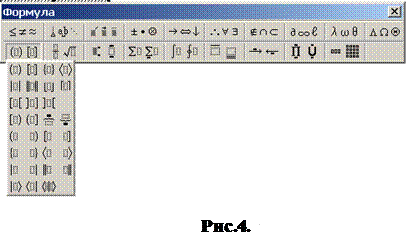 В полі верхнього індексу введіть «N», в полі нижнього індексу - «п =1».
В полі верхнього індексу введіть «N», в полі нижнього індексу - «п =1».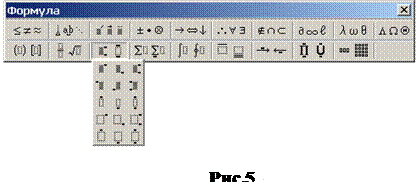 В дужках розташований дріб. В чисельнику даного дробу розташований об’єкт з верхнім і нижнім індексами. Для отримання такого елемента застосуєте шаблон з третьої зліва групи (перший справа шаблон в четвертому ряду) (рис.5). Для набору символу «a» скористайтеся грецьким алфавітом, розташованим в другому справа полі в меню математичних символів.
В дужках розташований дріб. В чисельнику даного дробу розташований об’єкт з верхнім і нижнім індексами. Для отримання такого елемента застосуєте шаблон з третьої зліва групи (перший справа шаблон в четвертому ряду) (рис.5). Для набору символу «a» скористайтеся грецьким алфавітом, розташованим в другому справа полі в меню математичних символів.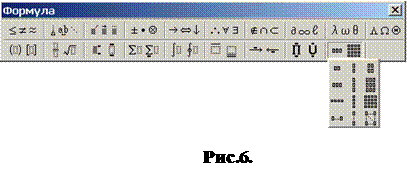 Щоб ввести у формулу елементи визначника, скористайтеся полем шаблона (рис.6.), вибравши перший справа шаблон в першому ряду.
Щоб ввести у формулу елементи визначника, скористайтеся полем шаблона (рис.6.), вибравши перший справа шаблон в першому ряду.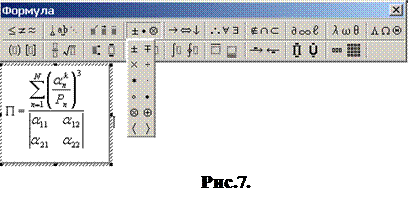 Далі у формулу треба ввести знак множення, що відноситься до всього дробу. Для введення знака множення скористайтеся полем шаблона (рис.7.), вибравши перший справа шаблон в третьому ряду.
Далі у формулу треба ввести знак множення, що відноситься до всього дробу. Для введення знака множення скористайтеся полем шаблона (рис.7.), вибравши перший справа шаблон в третьому ряду.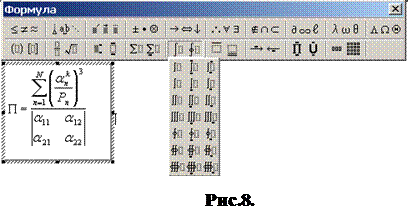 відповідне поле шаблона, (рис.8.), вказавши другий зліва шаблон в першому ряду.
відповідне поле шаблона, (рис.8.), вказавши другий зліва шаблон в першому ряду. головного піктографічного меню. Перейдіть до роботи з текстом, активізувавши опцію Текст в меню Стиль. Тепер введіть текст:
головного піктографічного меню. Перейдіть до роботи з текстом, активізувавши опцію Текст в меню Стиль. Тепер введіть текст: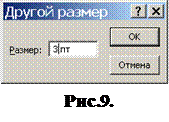 В записаній формулі зменшити розміри індексів в символах меж інтеграції до 3 пт. Скористайтеся наступним способом. Для зміни розміру одного символу треба маркувати його і викликати в меню Размер команду Другой. В діалоговому вікні зміни розміру символу (рис.9.) задайте розмір маркірованого символу рівним 3 пт.
В записаній формулі зменшити розміри індексів в символах меж інтеграції до 3 пт. Скористайтеся наступним способом. Для зміни розміру одного символу треба маркувати його і викликати в меню Размер команду Другой. В діалоговому вікні зміни розміру символу (рис.9.) задайте розмір маркірованого символу рівним 3 пт.









